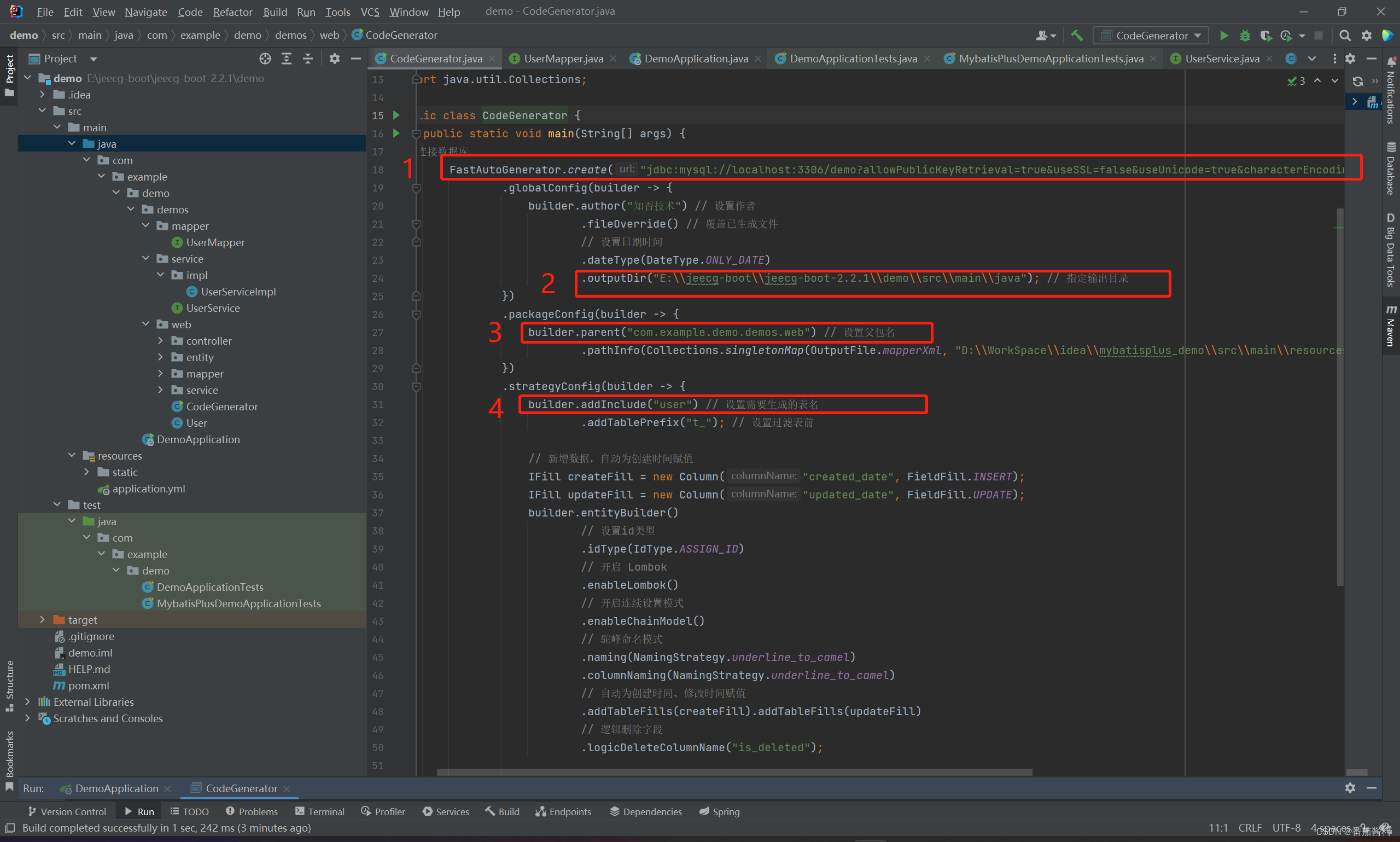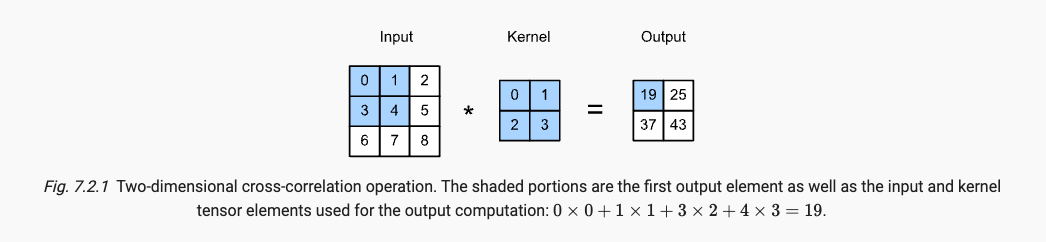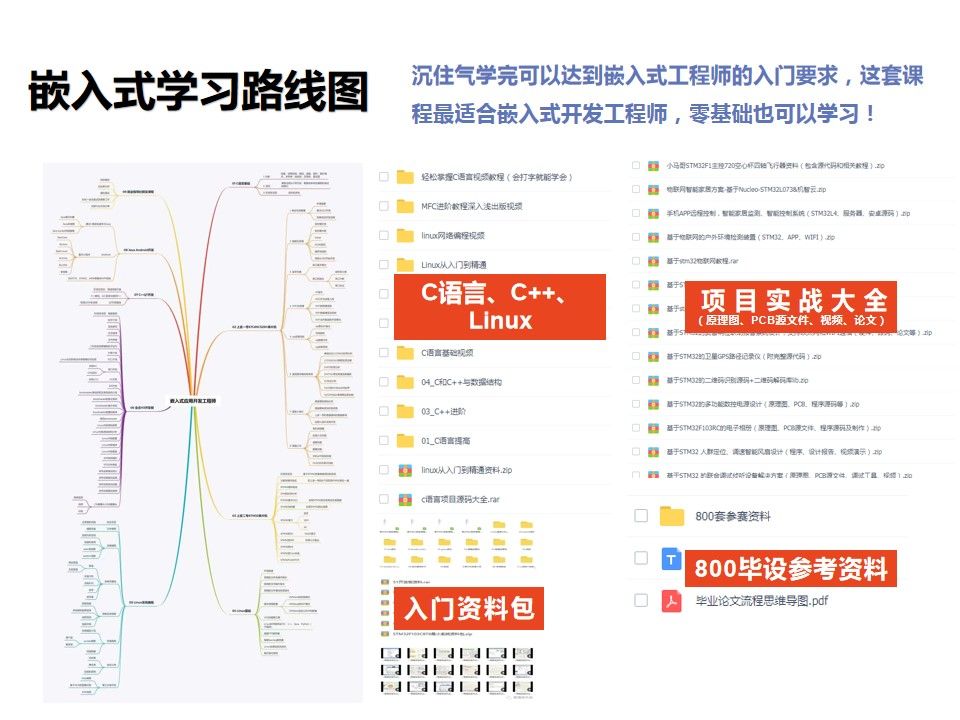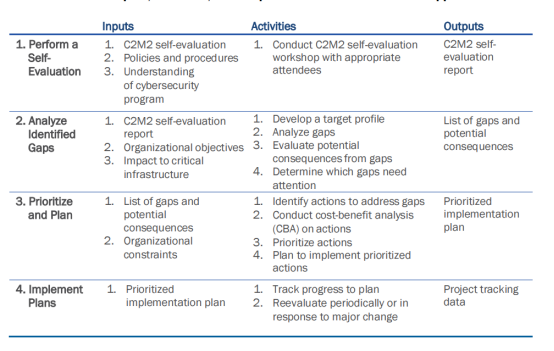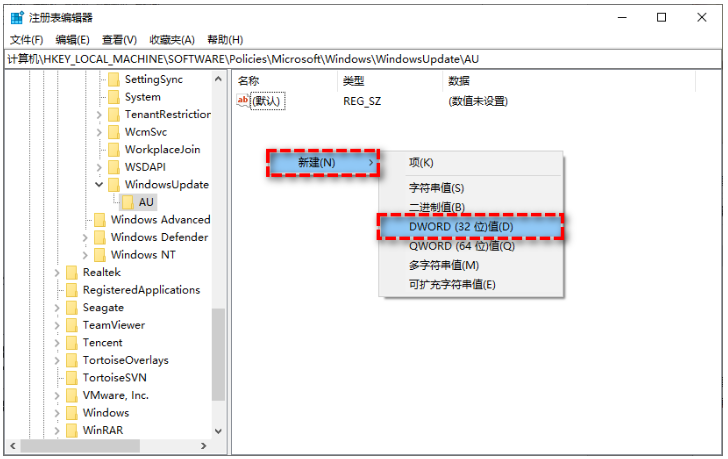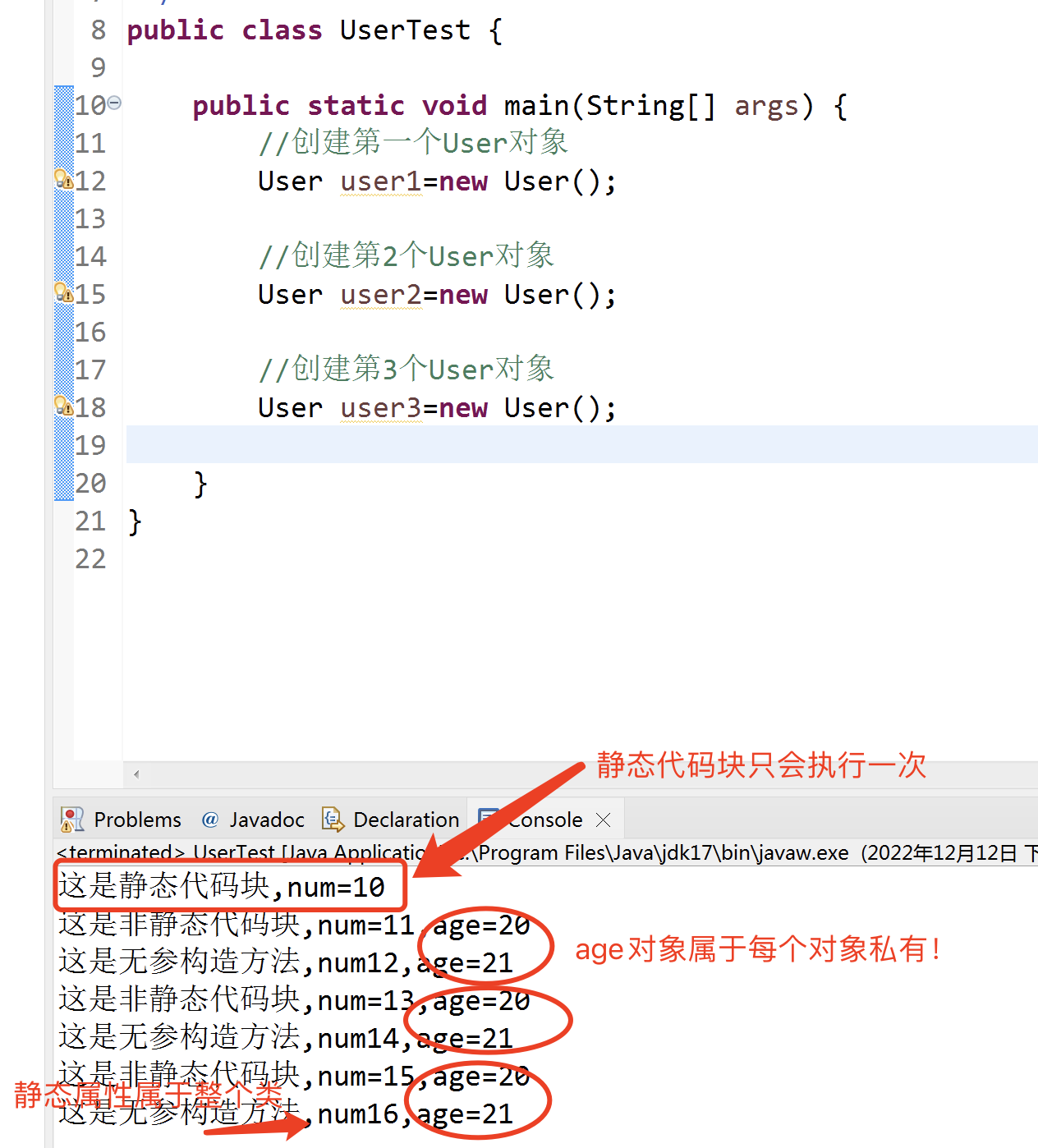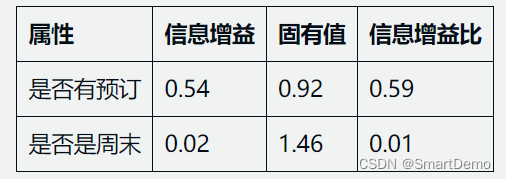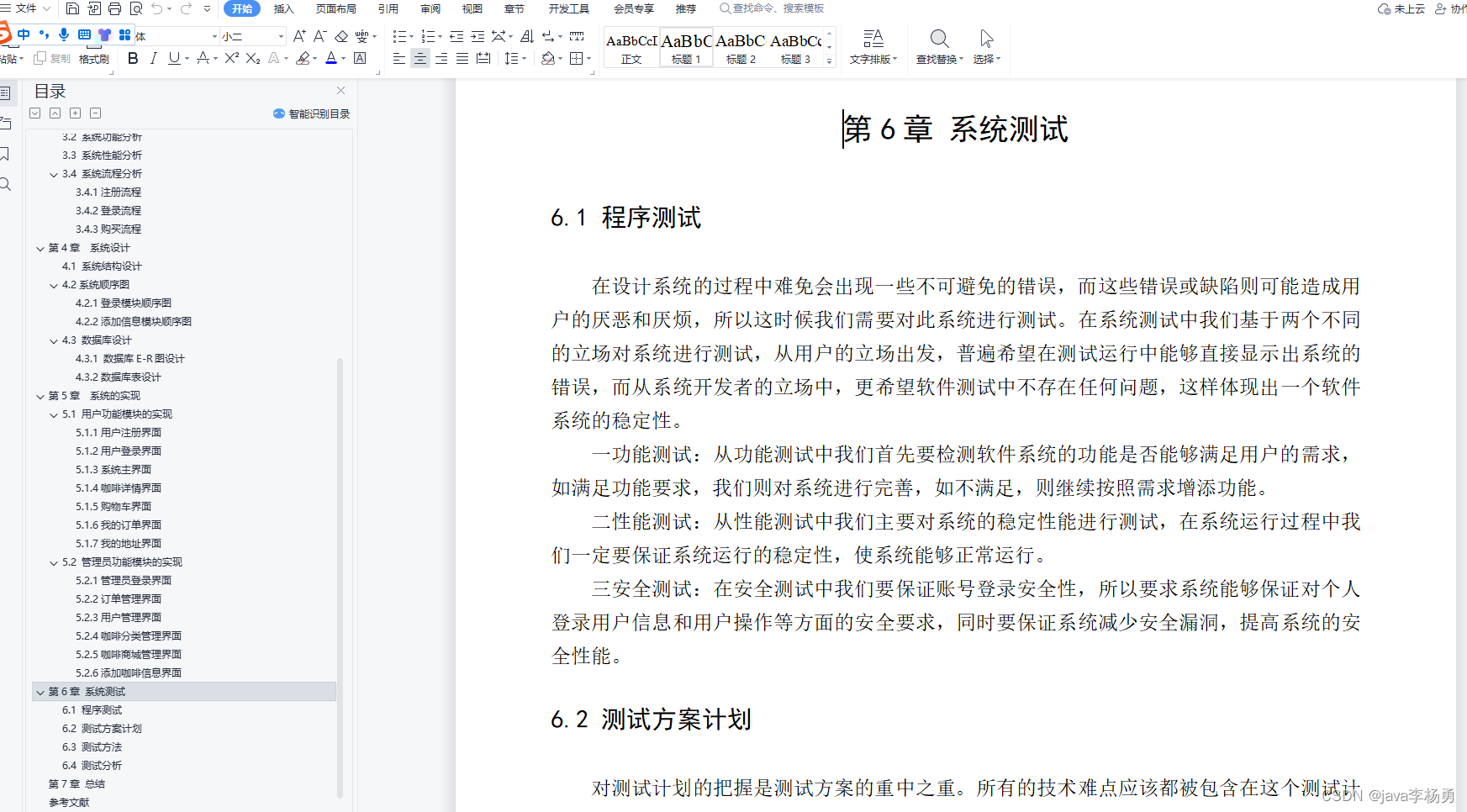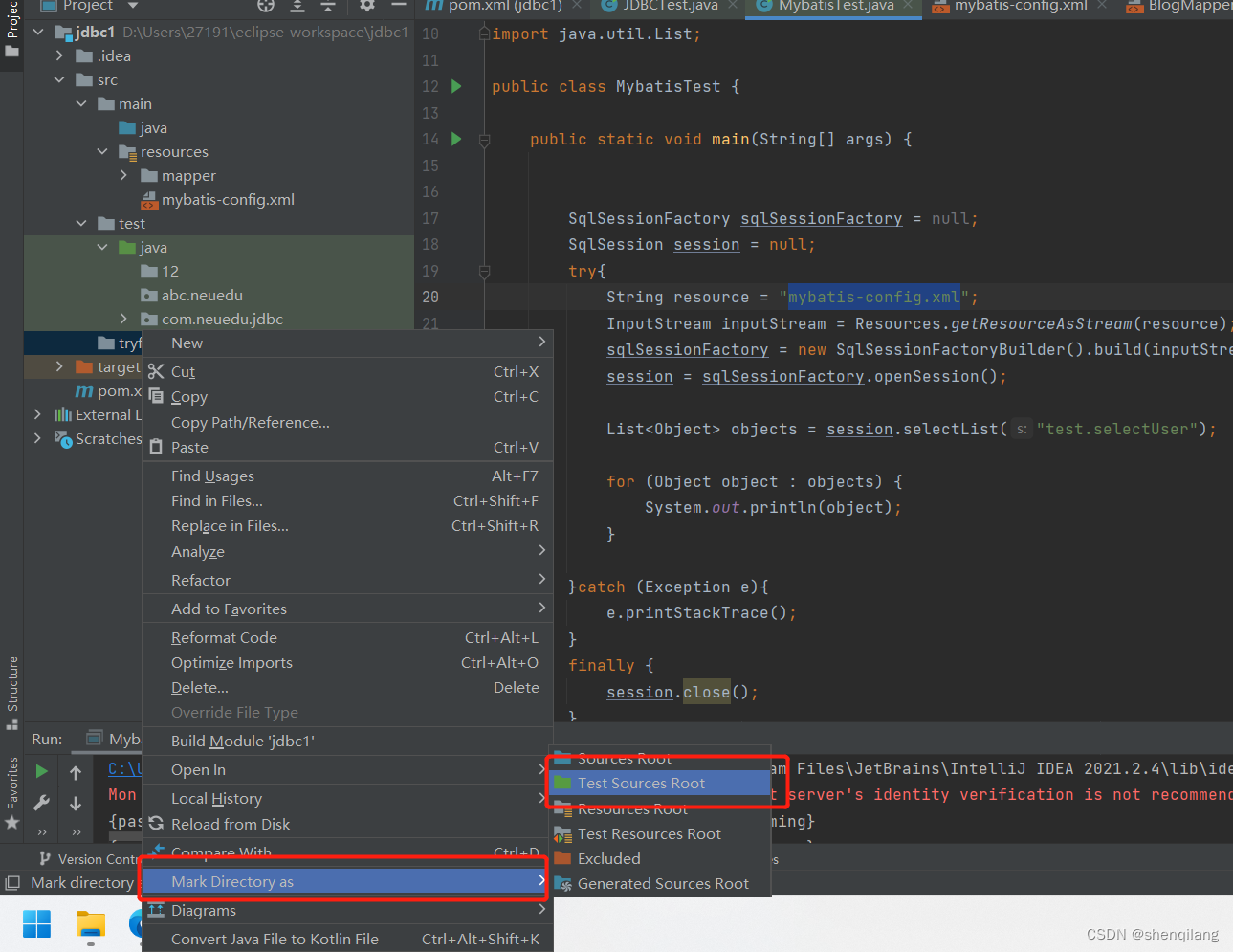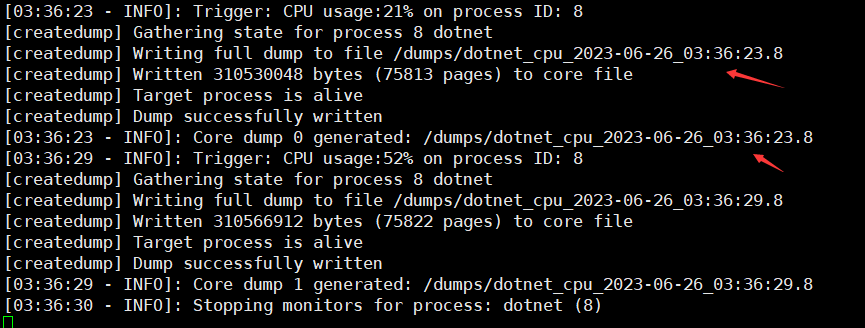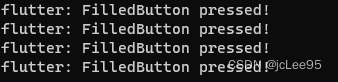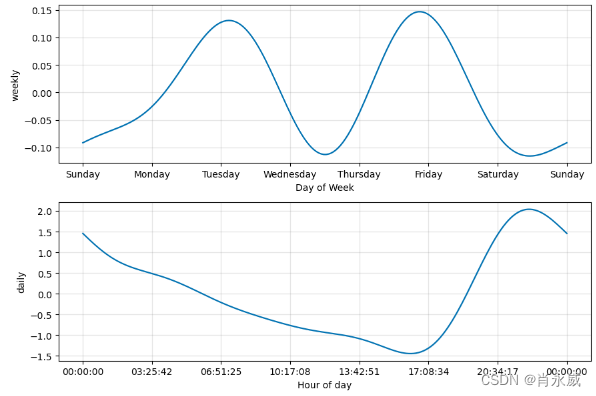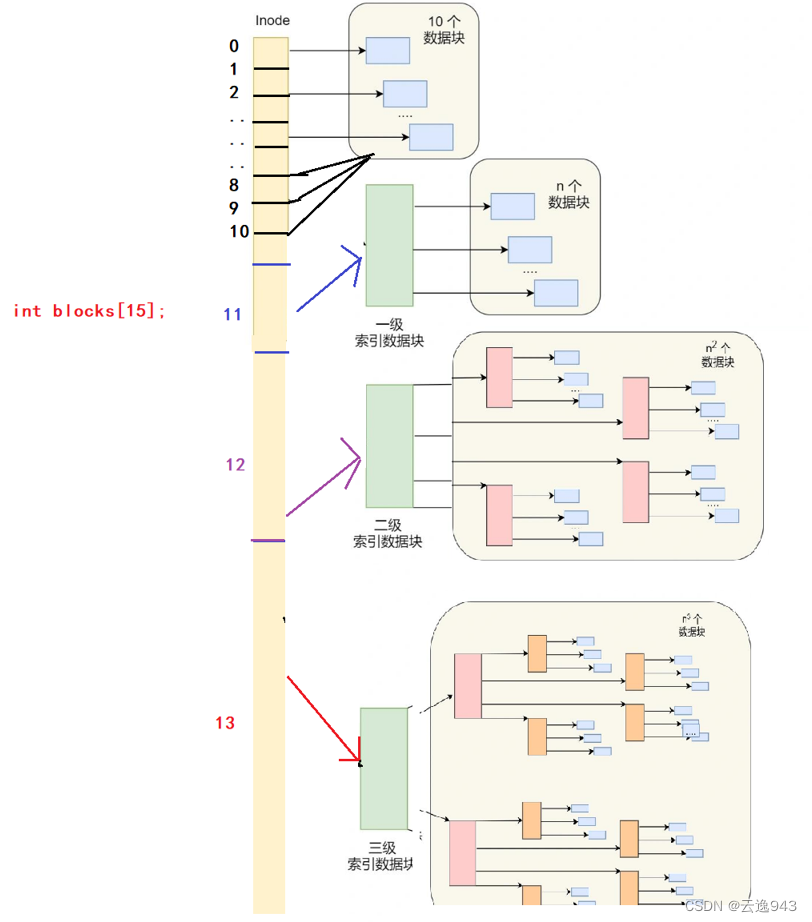一、 创建账号,查找公钥
通过命令窗口
a. 打开你的 git bash 窗口
b. 进入 .ssh 目录:cd ~/.ssh
c. 找到 id_rsa.pub 文件:ls
d. 查看公钥:cat id_rsa.pub 或者 vim id_rsa.pub
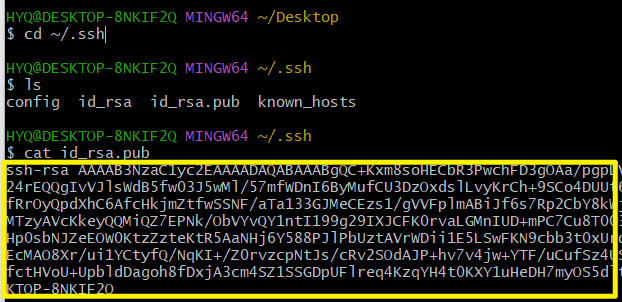
查看本机 ssh 公钥,生成公钥
二、用私钥登录
- 连接Xshell,用私钥登录【别输密码】
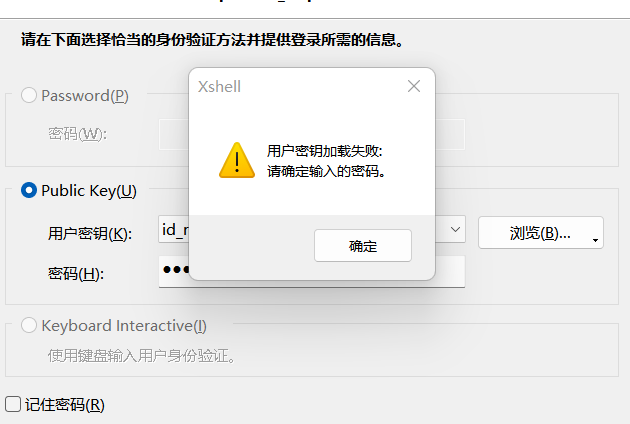
- 连接Xftp

三、建软链接
查看磁盘空间:df -hl

建软链接:在home下创建/media/daniel/disk3/hyq的超链接

Linux软连接创建方法
四、将一台服务器上(208)的文件传到目标服务器上(66)
- 使用
ssh root@server_ip来连接到远程服务器(66)
-
问题1:Linux终端使用ssh root@server_ip来连接到远程服务器时,出现Permission denied (publickey)

解决办法:①登录目标机器,打开/etc/ssh/sshd_config,修改PasswordAuthentication no为:
PasswordAuthentication yes。②重启SSH服务sudo service ssh restart
解决Permission denied (publickey) -
问题2:linux修改文件/etc/ssh/sshd_config:
E212 can't open file for writing
解决办法:权限不够加sudo
- 将208服务器上的文件传到66服务器上【文件较多时,建议后台】

五、连接VSCode
VSCode配置SSH连接服务器
配置环境花费了一些时间,在208服务器上用的是师姐的mm环境,在66下直接复制过来了,修改了~/.bashrc文件和conda.sh文件,依旧报错:bash: /media/daniel/disk3/hyq/miniconda3/bin/conda: /home/pxm/pxm/miniconda3/bin/python: bad interpreter: No such file or directory。于是大佬提议:先安装conda,再把mm里的安装包复制过来【conda使用yaml创建虚拟环境】
conda导出当前环境:conda env export > env.yaml,一般该文件默认命名为environment.yaml,当然也可以自己命名(推荐)。
把env.yaml传到66上
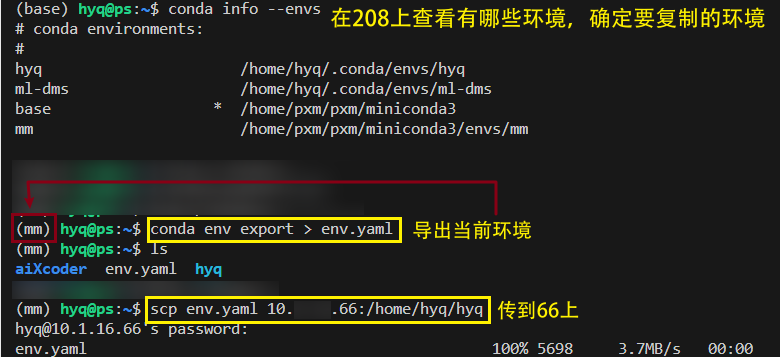
直接在66下安装miniconda,之前的不用删会覆盖


conda使用yaml创建虚拟环境:conda env create -f environment.yml
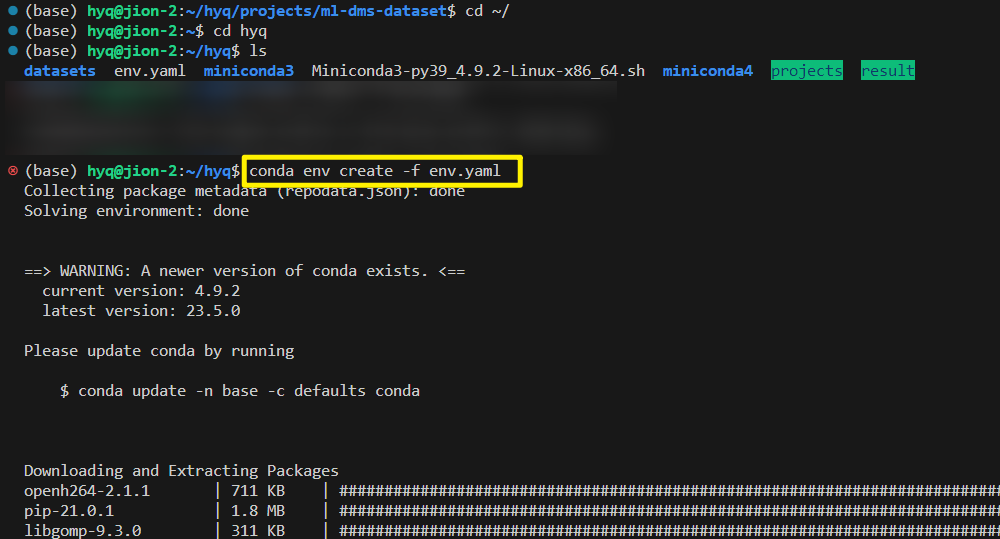
传完

一般情况下,如果安装完conda直接激活base环境(默认环境,如果不行,在~/.bashrc配置环境)
激活bash环境(进入base环境:source ~/.bashrc)

在最后一行添加以下内容,其中的路径根据自己的安装路径填写

export PATH="/usr/Anaconda/bin:$PATH"
#激活
source /etc/profile
学习:
- SSH服务详解
- Linux入门之cat命令
- 服务器Python装库指南
- conda 导入导出虚拟环境
- linux常用mv备份
- linux mv文件移动命令详解